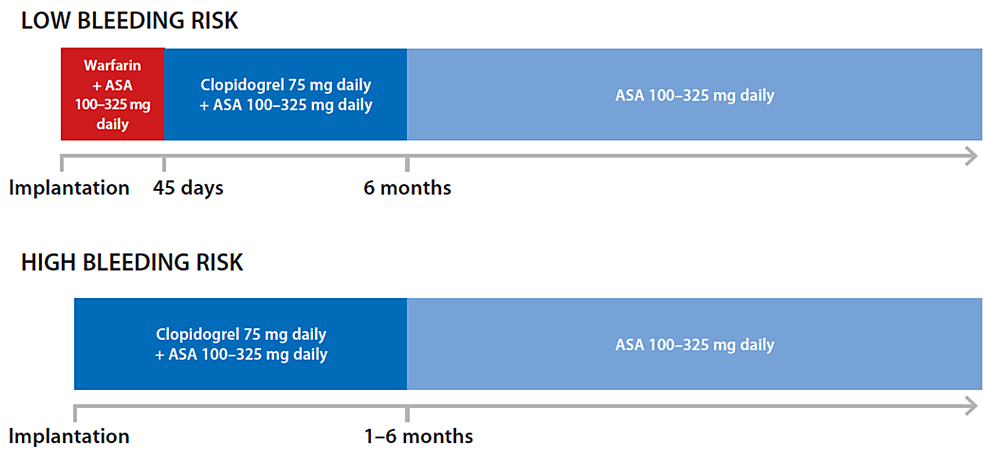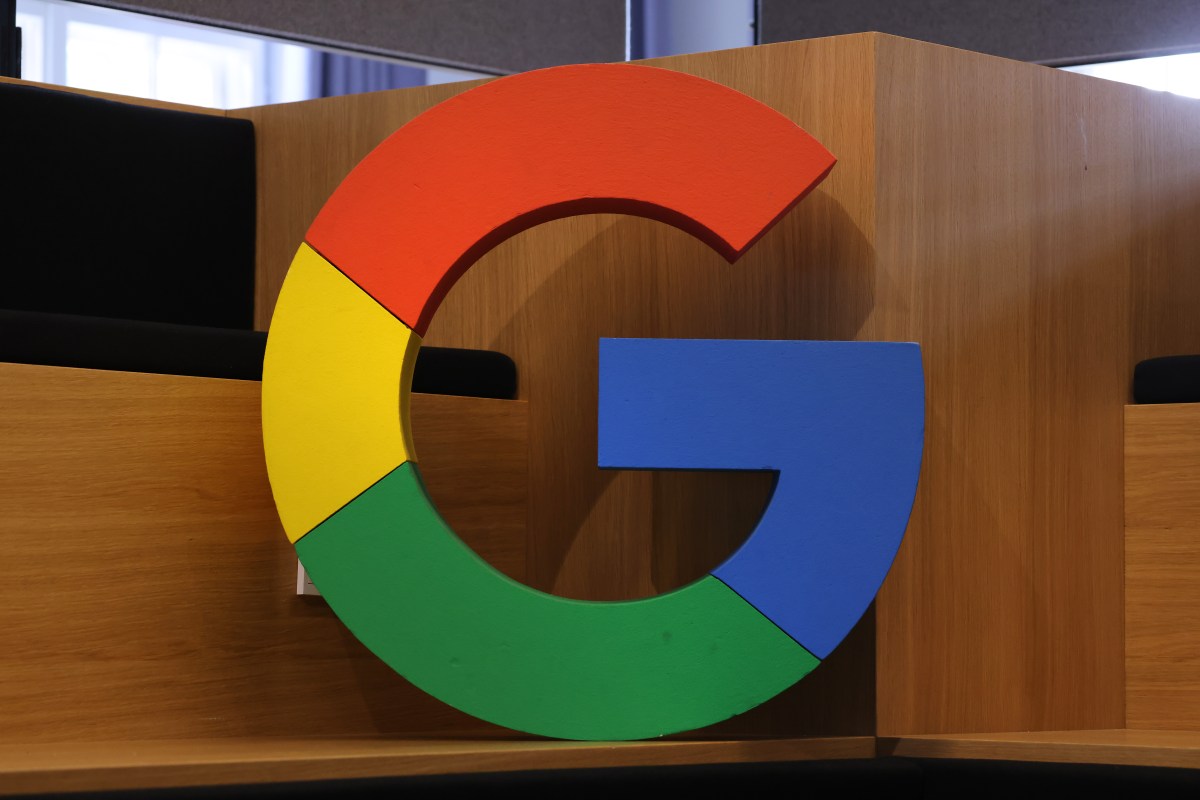Cómo salir de un espacio de trabajo de Slack

Slack es ampliamente considerado como una de las herramientas de colaboración más populares que existen. La compañía anunció que tenía un total de 10 millones de activos diarios usuarios en 2020, y es probable que ese número haya seguido creciendo. Con Slack, puede unirse fácilmente a reuniones, conversaciones basadas en chat y chats de video con solo unos pocos clics.
Slack también facilita compartir archivos y colaborar en múltiples proyectos y temas utilizando las integraciones de aplicaciones disponibles. Sin embargo, si forma parte de una agencia que trabaja con varios equipos, un trabajador independiente o alguien que pasa a la siguiente etapa de su carrera, es posible que termine con algunos espacios de trabajo en su cuenta que ya no usa.
Descubrir cómo salir de un espacio de trabajo de Slack puede ser un poco complicado para los principiantes, ya que el proceso es diferente dependiendo de si el usuario es parte de una organización de Enterprise Grid o no. Aquí hay una guía completa para salir de un espacio de trabajo de Slack.
¿Qué sucede cuando un usuario abandona un espacio de trabajo de Slack?
El primer paso para salir de un espacio de trabajo es asegurarse de que realmente se haga lo correcto. Cuando un usuario abandona un espacio de trabajo, la única forma de volver a unirse es si un administrador lo invita nuevamente. Puede ser difícil ponerse en contacto con un administrador para solicitar una invitación si no tiene su dirección de correo electrónico o número de teléfono. Debido a esto, Slack les pide a los usuarios que se aseguren de que definitivamente quieren abandonar cada espacio.
Cuando un usuario abandona un espacio de trabajo de Slack:
- Los mensajes y archivos permanecerán en el espacio de trabajo: abandonar un espacio de trabajo no eliminará todas las pruebas de la presencia de un usuario en el entorno de Slack para el equipo.
- La información del perfil permanece: la información del perfil de una persona, como el nombre, la foto, el correo electrónico, el cargo y otros detalles, solo puede eliminarla el propietario del espacio de trabajo de Slack.
- Las aplicaciones se deshabilitarán: las aplicaciones instaladas directamente por un usuario que abandona un espacio de trabajo se deshabilitarán inicialmente, pero el propietario puede volver a habilitarlas si es necesario.
- Ningún otro espacio de trabajo se verá afectado: todos los demás espacios de trabajo conectados a una sola cuenta de Slack deberían seguir funcionando con normalidad.
En particular, los propietarios de un espacio de trabajo solo pueden irse después de transferir la propiedad a otro usuario. Esto significa que la opción de “cerrar sesión” puede no estar disponible para aquellos que tienen su propio espacio de trabajo.
Abandonar un espacio de trabajo en una organización Enterprise Grid
La forma más sencilla de abandonar un espacio de trabajo en Slack es abandonar el entorno utilizado por una membresía de Enterprise Grid. Si una empresa tiene una suscripción a Enterprise Grid, puede crear múltiples espacios de trabajo a los que los usuarios pueden salir y unirse fácilmente.
Para dejar un espacio de trabajo conectado a Enterprise Grid, los usuarios simplemente inician sesión en Slack y hacen clic en el nombre del espacio de trabajo en la barra superior izquierda. Aquí, pueden seleccionar «Dejar #workspacename». Si el usuario no tiene la opción de darse de baja porque no hay una suscripción Enterprise, esta opción no se incluirá. Esto significa que pueden necesitar la ayuda de un administrador para cerrar sesión.
Los usuarios de Slack pueden encontrar administradores en sus cuentas de Slack haciendo clic en «Personas y grupos de usuarios» en la aplicación de escritorio. Puede filtrar usuarios con las pestañas a la derecha de la página para encontrar propietarios y administradores usando «Tipo de cuenta».
Los usuarios de las organizaciones de Enterprise Grid también pueden hacer clic en el nombre de un espacio de trabajo y «agregar espacios de trabajo» para encontrar más espacios de trabajo conectados a su negocio a los que pueden solicitar unirse.
Cómo salir de un espacio de trabajo estándar de Slack
Slack se refiere a dejar un espacio de trabajo estándar como «desactivar» una cuenta. Esto puede ser un poco confuso para los principiantes, pero vale la pena recordar que desactivar una cuenta con un espacio de trabajo no afectará a ningún otro espacio de trabajo en uso. Para «desactivar» una cuenta para un espacio de trabajo específico, los usuarios deberán iniciar sesión en Slack y seleccionar el espacio de trabajo que desean abandonar en el panel izquierdo. Próximo:
- Haga clic en la imagen de perfil en la esquina superior derecha de la página.
- Desplácese por el menú desplegable para elegir «Perfil y cuenta».
- Al seleccionar la opción «Perfil», se abrirá un directorio de Workspace.
- Haga clic en la opción de tres puntos «más» debajo de la imagen de perfil.
- Seleccione «Configuración de la cuenta».
- Slack cargará la página Configuración de la cuenta en el navegador predeterminado del usuario. Es posible que algunos usuarios deban volver a iniciar sesión en su cuenta de Slack para continuar.
- En la página «Configuración de la cuenta», desplácese hacia abajo hasta «Desactivar cuenta» y asegúrese de leer la descripción por completo.
- Haga clic en el botón «Desactivar cuenta».
Después de hacer clic en «Desactivar cuenta», los usuarios verán un mensaje de advertencia que les preguntará si están seguros de que desean desactivarla. Haga clic en el botón «Sí, desactivar mi cuenta». Slack muestra un segundo mensaje para verificar que los usuarios estén seguros de que desean cancelar la suscripción. Haga clic en la casilla de verificación «Sí, quiero desactivar mi cuenta» y luego en el botón «Desactivar mi cuenta».
Salir de los espacios de trabajo de Slack
Si bien abandonar un espacio de trabajo de Slack es relativamente sencillo para las personas que pertenecen a una empresa con una suscripción a Enterprise Grid, no es lo mismo para todos los usuarios. Salir de un espacio de trabajo puede ser un poco complejo para los usuarios estándar y puede causar cierta ansiedad debido al término «desactivación».
Sin embargo, en particular, un usuario que abandona un espacio de trabajo en Slack y «desactiva» su cuenta en ese espacio aún podrá usar Slack para todos los demás espacios de trabajo. Sin embargo, estas cuentas no se pueden reactivar a voluntad. El propietario o administrador del espacio de trabajo será la única persona que podrá traer de vuelta a los usuarios al espacio de trabajo después de que se vayan.
Alejarse de los antiguos espacios de trabajo de Slack puede ser una excelente manera para que los usuarios eliminen el desorden de sus herramientas de colaboración. Cualquiera que tenga problemas para usar los métodos anteriores debería considerar ponerse en contacto con un administrador para obtener ayuda. Un administrador también puede eliminar usuarios de un espacio de trabajo directamente.